2023-1-10 周宇翔 高級程式開發員
最後由陳思涵於 2023-7-5進行了更新
摘要
相比於XD記憶卡,大多數用戶會更熟悉SD卡,其實XD記憶卡也是一種儲存卡。若XD記憶卡里的檔案丟失,應該如何救援呢?本文將介紹XD記憶卡與SD記憶卡的區別,以及XD記憶卡檔案救援的實用方法,感興趣的朋友可以閱讀下面的內容。

XD記憶卡全稱是 xD 影像卡(Extreme Digital-Picture Card),是一種專門於數字相機的快閃記憶體儲存卡,由富士膠捲與奧林巴斯於 2002 年 7 月聯合發表。XD卡可以在奧林巴斯、柯達、富士膠捲的數字相機上使用,其尺寸為20.0 x 25.0 x 1.7 mm。一開始的XD記憶卡(S 型)容量較小,最大容量只能達到512MB,而後又開發了H型、M型以及M 型的XD卡,最大容量可達2GB。
註:雖然M型XD記憶卡理論上的儲存容量可達8GB,但市面上能買到的最大儲存容量一般只有2GB。

XD記憶卡與目前更流行的SD卡在外觀、容量、寫入速度等方面都有所區別。
● 外觀:XD記憶卡有一邊是圓弧狀,而SD卡的外觀比較方正,稜角分明。
● 容量:XD記憶卡支援的最大容量比SD卡要小,XD記憶卡通常只有2GB最大容量,而常見的SD卡容量都大於4GB,用戶可以輕易買到16GB、32GB、64GB、128GB、256GB、512GB等規格的SD卡,較新版本的SD卡容量甚至可能高達2TB。
● 寫入速度:XD記憶卡支援的最快寫入速度為4MB/s,而SD卡最快可達到312MB/s的寫入速度。

XD記憶卡與其他類型的儲存卡一樣容易因各種原因而出現檔案丟失。比如,在相機或電腦與XD卡之間正在傳輸或讀寫檔案時突然彈出XD卡,儲存卡內的檔案很容易丟失或損壞;此外,若XD卡需要連接不同的電腦裝置,那麼感染病毒的風險也比較大,一些病毒會直接刪除儲存卡內的檔案。除了以上兩點以外,誤刪除和誤格式化也是儲存卡內檔案丟失的常見原因。如果您的XD卡也出現檔案丟失的問題,可以繼續檢視下面的內容,了解XD卡檔案救援的實用方法。
在您發現XD記憶卡里的檔案丟失之後,建議停用該儲存卡,以免存入新檔案造成檔案覆蓋,此外,建議立即使用專業的檔案救援工具對XD卡進行掃描和救援,Renee Undeleter就是一個不錯的選擇,支援Windows和Mac作業系統,下面是具體的軟體介紹與操作步驟。
Renee Undeleter軟體是一款專門用於救援各種檔案的軟體,當您不慎誤刪了重要檔案,清空了資源回收筒,或者是格式化了磁碟/儲存卡/USB隨身碟等,都可以藉助該工具將丟失的檔案找回。該軟體涵蓋了四大功能模塊,即包含檔案恢復、格式化恢復、分區恢復和建立鏡像,可以幫您全方位地解決許多檔案丟失的問題。
專業檔案救援軟體 - Renee Undeleter

使用「Shift + Del」鍵永久刪除、清空的資源回收筒內的檔案資訊可通過Renee Undeleter找回。
隨身碟被要求格式化,可在進行格式化前使用Renee Undeleter進行掃描救援!
界面簡潔明了,非技術人員也可輕鬆使用軟體。
內建三種不同的掃描方案,可針對不同的檔案丟失原因進行掃描救援!
支援邊掃描邊預覽已掃描到的檔案資訊,確認檔案內容及質量後,可立即停止掃描進行救援!
適用於:Windows 10 / 8.1 / 8 / 7 / Vista / XP (32bit/64bit) & Mac OS 10.6 或以上
使用「Shift + Del」鍵永久刪除、清空的資源回收筒內的檔案資訊可通過Renee Undeleter找回。
隨身碟被要求格式化,可在進行格式化前使用Renee Undeleter進行掃描救援!
內建三種不同的掃描方案,可針對不同的檔案丟失原因進行掃描救援!
步驟1:將XD卡通過讀卡機連接到電腦,在電腦下載安裝並執行Renee Undeleter軟體,在主界面里選擇[格式化恢復]選項。需注意的是,renee Undeleter軟體不可安裝在需要救援檔案的磁碟中,以免造成檔案覆蓋。

檔案救援功能介紹:
檔案恢復:快速找回因誤刪或清空資源回收筒而丟失的檔案。
格式化恢復:可快速救援因分割槽無法訪問或被格式化而丟失的檔案。
分區恢復:可分析並獲取分割槽信息,並完全掃描整個分割槽。
建立鏡像:可為分割槽建立鏡像,以備份當前分割槽狀態,之後可從映像檔案中救援檔案。
檔案恢復:快速找回因誤刪或清空資源回收筒而丟失的檔案。
格式化恢復:可快速救援因分割槽無法訪問或被格式化而丟失的檔案。
分區恢復:可分析並獲取分割槽信息,並完全掃描整個分割槽。
建立鏡像:可為分割槽建立鏡像,以備份當前分割槽狀態,之後可從映像檔案中救援檔案。
步驟2:接下來選擇需要救援檔案的XD記憶卡裝置。選擇完成後點選[下一步]。
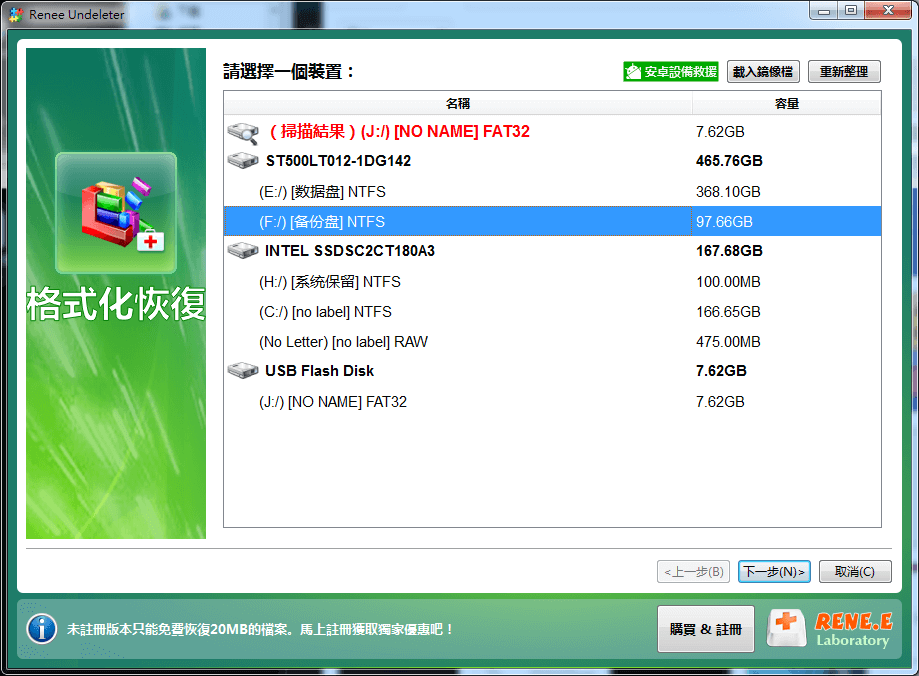
步驟3:請耐心等待掃描完成,該軟體支援輕按兩下檔案進行預覽,若找到您想要救援的檔案,請勾選目標檔案並點選[恢復],將檔案救援到其他磁碟中。
![需要救援的檔案,請勾選目標檔案並點選[恢復]按鈕](https://net.reneelab.com/wp-content/uploads/sites/7/2021/07/Undeleter-geshihuahuifu-fenqu3.png)
如果您的XD卡出現了一些故障問題,那麼可以在XD卡檔案救援出來以後,嘗試通過下面的方法來修復故障的XD卡。
步驟1:將XD卡連接電腦,打開「我的電腦/本機」,右鍵點選XD卡並選擇[內容]。在內容視窗中切換至[工具]選項,併點選[檢查]按鈕。
![在內容視窗中切換至[工具]選項,併點選[檢查]按鈕](https://net.reneelab.com/wp-content/uploads/sites/7/2021/11/windows-G-shuxing-.png)
步驟2:接下來,在錯誤檢查界面里選擇[掃描磁碟機]選項,之後等待掃描並根據提示修復即可。
![選擇[掃描磁碟機]選項](https://net.reneelab.com/wp-content/uploads/sites/7/2021/07/cuowujiancha.png)
chkdsk可以幫助您修復由於磁碟出現壞扇區而損壞的檔案系統。 具體步驟如下:
步驟1:執行電腦,將XD卡通過讀卡機連接到電腦,在左下角搜索框內搜索[cmd],並選擇[以系統管理員身分執行]打開命令提示字元工具。
![選擇[以系統管理員身分執行]打開命令提示字元](https://net.reneelab.com/wp-content/uploads/sites/7/2022/08/run-cmd-e1531215321693.png)
步驟2:在打開的命令提示字元視窗裡,輸入命令[chkdsk X: /r /f](X指XD卡的磁碟機代號;/r和/f是chkdsk引數,/r可查找壞扇區並救援可讀的信息;/f將嘗試修復磁碟上的所有錯誤),並按[Enter]鍵以修復錯誤。待故障修復完成之後,檢查XD記憶卡問題是否已解決。
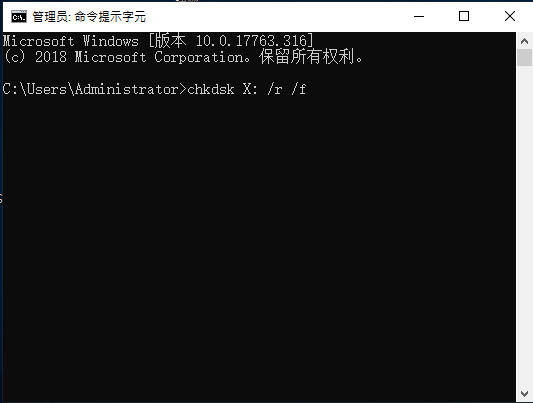
以上就是修復故障XD卡的常用方法,若嘗試以上的方法以後仍然出現XD卡故障,比如儲存卡無法正常訪問、檔案系統變為RAW等問題,那麼可能是XD卡使用壽命將盡,應考慮更換XD記憶卡。此外,在XD卡出現一些問題的時候,建議盡快備份XD卡檔案,或者使用Renee Undeleter軟體將XD卡里的檔案救援出來,點選下面的按鈕即可免費下載Renee Undeleter軟體的試用版。






